Комп'ютер вимикається під час гри. Що робити?

Ігрова індустрія постійно розвивається і не стоїть на місці. І це не дивно, адже з кожним роком все більше людей на нашій планеті починають грати в різного роду іграшки. До того ж ігри приносять своїм творцям часом нечувані гонорари, які обчислюються мільярдами доларів.
Останні вийшли іграшки виглядають настільки реалістично, що здається, ніби ти дивишся кіно і одночасно граєш в ньому головну роль (якщо говорити, наприклад, про якому-небудь шутері). Але для того, щоб комп'ютер міг «потягнути» такий вимогливу до ресурсів гру, потрібно потужне «залізо». Навіть якщо з цим все в порядку, під час ігрового процесу можуть відбуватися різного роду неприємності. Однією з них є вимикання комп'ютера прямо під час гри. Чому це відбувається і як боротися з проблемою? Про це ви дізнаєтеся з моєї статті.
Перегрів процесора або відеокарти
Буквально кілька днів тому я в подробицях розповів, які саме причини сприяють перегріву відеокарти, яка є чи не головним компонентом комп'ютера для ігор. Також я розповів, як боротися з неполадкою, тому доведеться трохи повторитися.
Перезавантаження або вимикання комп'ютера під час гри найчастіше відбувається із-за перегріву відеокарти. Як тільки температура досягає критичної позначки, електроніка дає установку терміново вимкнути комп'ютер чи перезавантажити його на крайній випадок, що допоможе зупинити нагрівання відеоадаптера. Якщо цього не зробити, то відеокарта може просто згоріти. А враховуючи те, що коштувати вона може не один десяток тисяч рублів, можу сказати, що комп'ютер приймає правильне рішення.
Що може служити причиною для перегріву? По-перше, недостатня оптимізація самої гри для певної моделі відеокарти. Найчастіше така проблема зустрічається в онлайн-іграх. Вирішується вона зазвичай установкою додатків як для гри, так і для відеокарти. Але куди частіше перегрів пов'язаний з тим, що в системному блоці багато бруду і пилу, які в свою чергу не дають охолоджуватися комплектуючим. Ось і виходить, що гарячому повітрю нікуди діватися, він циркулює всередині системного блоку, попутно підвищуючи температуру інших компонентів. Тому дуже важливо стежити за чистотою всередині корпусу. Позбутися від пилу можна за допомогою звичайної щітки або пилососа, але в другому випадку потрібно бути дуже обережним, оскільки одне незручне рух може вивести з ладу той чи інший компонент. І запам'ятайте найголовніше - відкривати і тим більше вимітати пил з корпусу можна тільки після повного вимкнення комп'ютера, в тому числі з розетки!

Деякі користувачі радять зняти бічну кришку і не використовувати її зовсім. Так, непоганий варіант, але з-за цього шум від комп'ютера посилюється, системний блок потрапляє більше пилу і бруду, а якщо він стоїть під столом, то ви можете випадково штовхнути його ногою і що-небудь зламати як собі, так і яку-небудь деталь. Я б так робити не радив.
Якщо не допомагає очищення системного блоку, то наступним в нашому списку йде процесор. Він може нагріватися не рідше відеокарти і доставляти масу неприємностей. Проте в даному випадку проблема зазвичай полягає не в наявності пилу, а в тому, що пора міняти термопасту, що знаходиться між процесором і кулером, який його охолоджує. Паста сприяє відведенню тепла від процесора, тим самим дозволяючи знизити його температуру. В принципі, нічого складного в заміні пасти немає, але новачкові я б з цим зв'язуватися не рекомендував - великий ризик намазати більше, або, навпаки, менша кількість пасти від рекомендованого.
Перевіряємо температуру комплектуючих
До речі, я ледь не втратив найголовніше. Перед тим, як ви будете приступати до якихось дій зі своїм комп'ютером, раджу перевірити температуру комплектуючих. Звичайно, позбутися від пилу всередині корпусу системного блоку в будь-якому випадку не завадить, але можливо, що немає ніякого сенсу міняти термопасту на процесор, оскільки проблема далеко не в цьому.
Скачайте програму, яка показує температуру комплектуючих. Я зазвичай використовую SpeedFan, оскільки вона невелика, дуже зручна, показує правильну температуру і, що не менш важливо, поширюється безкоштовно.
Скачайте і встановіть програму. Запустіть її і тільки після цього можете починати грати. Періодично звертайте гру (зазвичай це дія покладено на кнопки Alt Tab) і дивіться, який з компонентів найбільше нагрівається, а іноді - перегрівається. До речі, якщо це відеокарта, то в ній теж проблема може бути в термопасті. Щоправда, стосується це хіба що або старих відеокарт, де паста прийшла в непридатність, або ж бракованих. Сам я термопасту у відеокарті не міняв, тільки на процесорі, але не думаю, що цей процес розрізняється.
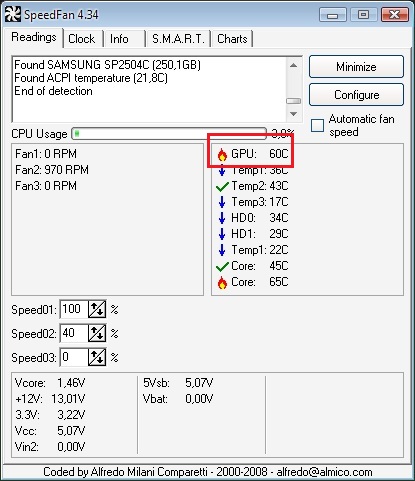
По питанню температури. Для процесора без навантаження нормальною вважається температура до 45°C, під навантаженням - до 65°C. Для відеокарти будуть дещо інші цифри: за просте - до 45°C, при навантаженні - до 85°C.
Інші причини вимкнення комп'ютера
Припустимо, що ні він, ні процесор не мають ніякого відношення до вимикання комп'ютера під час гри. Що ж це може бути? Наприклад, блок живлення, потужності якого банально не вистачає. В цьому випадку допоможе заміна блоку живлення на більш потужний. В деяких випадках він просто барахлить, але з'ясувати це можуть тільки фахівці в сервісному центрі.
Ще один можливий варіант - недолік напруги в розетці. Воно може бути нижче встановленого 10, а то і 20 вольт, що є причиною для відключення комп'ютера. Правда, в цьому випадку вимкнення може відбуватися не тільки під час ігрового процесу, але і абсолютно в будь-який момент часу.
*****
Сподіваюся, мої прості поради вам допоможуть. А якщо ні, пишіть про свої труднощі, спробуємо вирішити їх разом.